Filtrar artigos da base de dados de conhecimento
Nota
As informações de disponibilidade de caraterísticas são as seguintes.
| Dynamics 365 Contact Center — incorporado | Dynamics 365 Contact Center — Autónomo | Dynamics 365 Customer Service |
|---|---|---|
| Não | Sim | Sim |
Com a ajuda de texto e filtros visuais, pode filtrar os artigos de conhecimento.
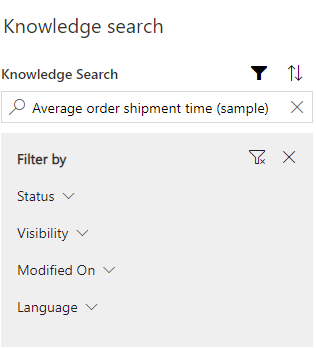
Quando seleciona o ícone de filtro, pode ver o menu Filtrar por onde pode filtrar os itens com base nas categorias seguintes.
| Categoria | Subcategoria |
|---|---|
| Status |
|
| Visibility |
|
| Modificados Em |
|
| Idioma |
|
Personalize os filtros de artigos da pesquisa de conhecimentos
Se o seu administrador tiver configurado as definições de personalização de filtros de conhecimentos, como agente, pode selecionar os filtros que pretende utilizar.
Pode fazer o seguinte:
- Definir pré-seleções
- Ativar ou desativar um filtro
Apenas os filtros que o seu administrador tiver configurado são visualizáveis. Se o seu administrador desativar um filtro, esse filtro torna-se invisível sem o notificar. Se notar que um filtro desapareceu subitamente, contacte o seu administrador para obter assistência. Se o Administrador desativar todos os filtros, você não verá nenhum filtro e uma mensagem: "Nenhum filtro foi configurado. Entre em contato com seu Administrador." aparece.
Qualquer personalização que você fizer em suas seleções de filtro também será aplicável ao controle de conhecimento baseado em formulário e à página de pesquisa autônoma da base de dados de conhecimento.
Se você desativar um filtro, ele aparecerá como desativado. Se você reativar o mesmo filtro mais tarde, o filtro manterá sua configuração anterior.
- No aplicativo do agente, vá para Personalização do Conhecimento do Conhecimento do>Serviço>.
- Para cada valor de filtro que pretende alterar, selecione as reticências no canto superior direito e, em seguida, selecione Pré-seleções.
- Para disponibilizar um valor de filtro por predefinição, alterne a predefinição ao lado do filtro para a direita de modo a que Pré-selecionado apareça ao lado do nome do filtro.
- Quando terminar de fazer suas seleções, selecione Salvar concluído>.
- Se pretender desativar um filtro, selecione as reticências no canto superior direito para o filtro que pretende parar de utilizar e, em seguida, selecione Desativar.
- Selecione Concluído>Guardar.
- Quando estiver pronto para reativar o filtro, selecione as reticências novamente e, em seguida, selecione Ativar. Todas as configurações anteriores são restabelecidas.
Ordenar artigos da base de dados de conhecimento
O controlo de pesquisa da base de dados de conhecimento também permite a ordenação dos artigos da base de dados de conhecimento.
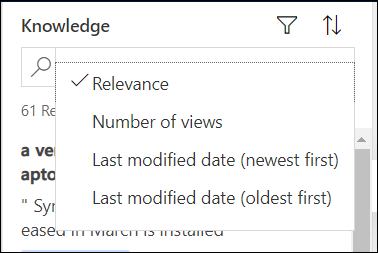
Selecione o ícone de seta para cima para ver as opções de ordenação e selecione uma opção das seguintes:
- Relevância
- Número de vistas
- Data da última modificação (mais recentes primeiro)
- Data da última modificação (mais antigos primeiro)
Ver resultados filtrados automaticamente
Como um agente de suporte ao cliente, para ver os resultados mais relevantes, pode ter artigos da base de dados de conhecimento filtrados automaticamente com base nos dados do incidente. Isto ajuda a identificar os artigos mais relevantes para que possa resolver as consultas de clientes de forma rápida e precisa. Também pode desativar os resultados do filtro automático e pesquisar na base de dados de conhecimento completa. A opção Resultados filtrados automaticamente só está disponível numa única sessão.
Um administrador ou personalizador de sistemas tem de configurar esta opção para si. Saiba mais em Configurar filtragem automática.
Para ver os resultados filtrados automaticamente:
Pesquise nos artigos da base de dados de conhecimento a partir da secção relacionada do caso. Saiba mais em Pesquisar artigos deconhecimento. Os artigos são filtrados automaticamente e apresentados com base nos dados do caso.
Se pretender desativar a opção de filtragem automática e procurar artigos na base de dados de conhecimento, desmarque Resultados da filtragem automática.
Nota
O seu administrador ou personalizador de sistemas tem de ativar a opção Os utilizadores podem desativar a filtragem automática para que veja a opção Filtrar resultados automaticamente. Se a opção Os utilizadores podem desativar a filtragem automática não estiver ativada, verá sempre os resultados filtrados automaticamente. Saiba mais em Configurar filtragem automática.
Eis um exemplo.
Na seguinte ilustração, o assunto do caso é Xbox. Se a filtragem automática estiver configurada no assunto do caso, com a caixa de verificação Filtrar resultados automaticamente selecionada, apenas os artigos da base de dados de conhecimento cujo assunto seja Xbox são apresentados. Outros artigos são automaticamente filtrados, como apresentado na imagem seguinte.
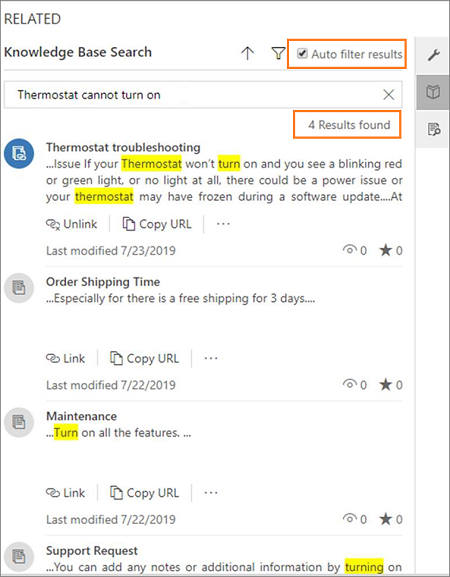
No entanto, se a caixa de verificação Resultados de filtragem automática não estiver selecionada, poderá ver mais artigos que não estão relacionados com o assunto. Estes são os resultados de toda a base de dados de conhecimento.
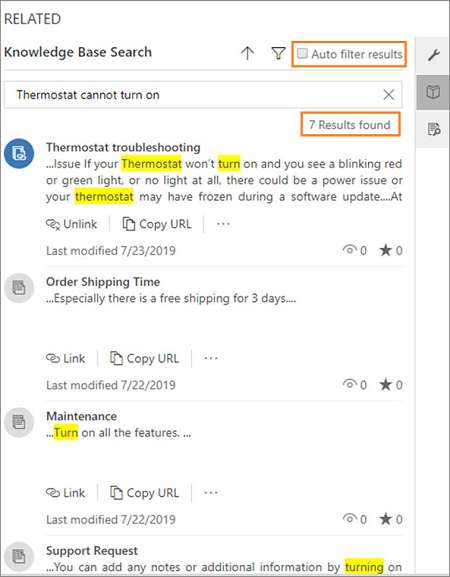
Informações relacionadas
Procurar artigos da base de dados de conhecimento
Criar e gerir artigos de conhecimento
Compreender os mecanismos de procura da base de dados de conhecimento